Radi zaštite vaše sigurnosti i privatnosti Microsoft Office po zadanom je konfiguriran tako da blokira vanjski sadržaj – kao što su slike, povezani medijski sadržaji, hiperveze i podatkovne veze – u radnim knjigama i prezentacijama. Blokiranje vanjskog sadržaja pridonosi sprječavanju web-pratilica i drugih nametljivih metoda koje hakeri koriste za napad na vašu privatnost i namamiti vas na pokretanje zlonamjernog koda bez vašeg znanja ili pristanka.
Što je vanjski sadržaj i zašto su web-pratilice potencijalna prijetnja?
Vanjski je sadržaj sav sadržaj povezan s interneta ili intraneta s radnim knjigama ili prezentacijama. Neki primjeri vanjskog sadržaja su slike, povezani medijski sadržaji, podatkovne veze i predlošci.
Hakeri mogu koristiti vanjski sadržaj kao web-pratilice. Web-pratilice šalju natrag podatke s računala na poslužitelj na kojem se hostira vanjski sadržaj. Vrste web-pratilica obuhvaćaju sljedeće:
-
Slike: Haker šalje radnu knjigu ili prezentaciju koju možete pregledati koja sadrži slike. Kada otvorite datoteku, slika će se preuzeti i informacije o datoteci će se vratiti na vanjski poslužitelj.
-
Slike u porukama e-pošte programa Outlook: Microsoft Office ima vlastiti mehanizam za blokiranje vanjskog sadržaja u porukama. To pridonosi zaštiti od web-pratilica koje bi inače mogle zabilježiti vašu adresu e-pošte. Dodatne informacije potražite u članku Blokiranje i deblokiranje automatskih preuzimanja slika u porukama e-pošte.
-
Povezani medijski sadržaji: Haker vam šalje prezentaciju kao privitak u poruci e-pošte. Prezentacija sadrži medijski objekt, kao što je zvuk, koji je povezan s vanjskim poslužiteljem. Kada otvorite prezentaciju u programu Microsoft PowerPoint, medijski se objekt reproducira, a zatim izvršava kod koji pokreće zlonamjernu skriptu koja ošteti računalo.
-
Podatkovne veze: Haker stvara radnu knjigu i šalje vam je kao privitak u poruci e-pošte. Radna knjiga sadrži kod koji povlači podatke iz baze podataka ili ih gura u bazu podataka. Haker nema dozvole za bazu podataka, ali vi imate. Zbog toga, kada radnu knjigu otvorite u programu Microsoft Excel, kod se izvršava i pristupa bazi podataka pomoću vaših vjerodajnica. Podacima se zatim može pristupiti ili promijeniti bez vašeg znanja ili pristanka.
Kako centar za pouzdanost pridonosi zaštiti od vanjskog sadržaja?
Ako u radnoj knjizi ili prezentaciji postoje vanjske podatkovne veze, kada otvorite datoteku, poslovna traka obavijestit će vas da je vanjski sadržaj onemogućen.
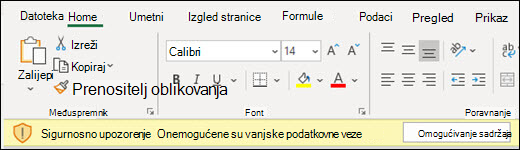
Kliknite Omogući sadržaj na poslovnoj traci ako želite deblokirati vanjski sadržaj. Upute za donošenje sigurne odluke prije klika na neku mogućnost potražite u sljedećem odjeljku.
Što učiniti kada sigurnosno upozorenje upita želim li omogućiti ili onemogućiti vanjski sadržaj?
Kada se pojavi sigurnosni dijaloški okvir, možete omogućiti vanjski sadržaj ili ga ostaviti blokiranim. Vanjski sadržaj omogućite samo ako ste sigurni da je iz pouzdanog izvora.
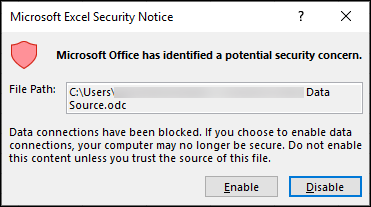
Važno: Ako ste sigurni da je vanjski sadržaj u radnoj knjizi ili prezentaciji pouzdan i ako ne želite ponovno biti obaviješteni o tom određenom vanjskom sadržaju, umjesto da zadane postavke centra za pouzdanost promijenite na manje sigurnu razinu sigurnosti, bolje je premjestiti datoteku na pouzdano mjesto. Datoteke na pouzdanim mjestima smiju se izvoditi bez provjere sigurnosnog sustava centra za pouzdanost.
Promjena postavki vanjskog sadržaja za Excel u centru za pouzdanost
Postavke sigurnosti vanjskog sadržaja nalaze se u centru za pouzdanost samo za Microsoft Excel. Postavke vanjskog sadržaja za Microsoft PowerPoint ne možete globalno promijeniti u centru za pouzdanost.
Ako radite u tvrtki ili ustanovi, administrator sustava možda je već promijenio zadane postavke, a to vam može onemogućiti da sami promijenite postavke. Slijede različite postavke vanjskog sadržaja za Excel u centru za pouzdanost.
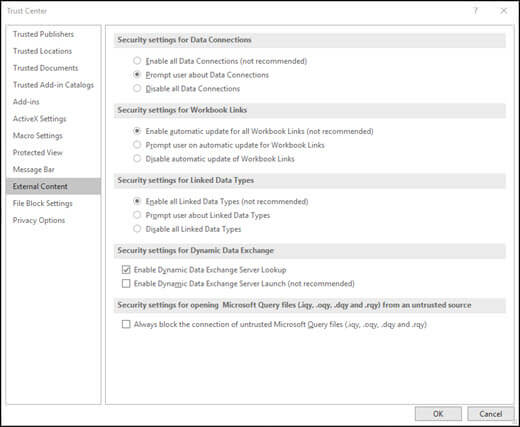
Promjena postavki podatkovnog Connections
-
U programu Excel kliknite karticu Datoteka.
-
Kliknite Mogućnosti >centra za pouzdanost > postavke centra za pouzdanost.
-
S lijeve strane odaberite Vanjski sadržaj.
-
Kliknite željenu mogućnost u odjeljku Sigurnosne postavke za podatkovne Connections:
-
Omogući sve podatkovne Connections (ne preporučuje se): Kliknite tu mogućnost ako želite otvoriti radne knjige koje sadrže vanjske podatkovne veze i stvoriti veze s vanjskim podacima u trenutnoj radnoj knjizi bez primanja sigurnosnih upozorenja. Ne preporučujemo tu mogućnost jer veze s vanjskim izvorom podataka koje niste upoznati mogu biti štetne i zato što ne primate sigurnosna upozorenja kada otvorite bilo koju radnu knjigu s bilo kojeg mjesta. Tu mogućnost koristite samo kada izvore podataka vanjskih podatkovnih veza smatrate pouzdanima. Možda ćete tu mogućnost htjeti privremeno odabrati, a zatim se vratiti na zadanu postavku kada vam više nije potrebna.
-
Upitaj korisnika o podatkovnom Connections: To je zadana mogućnost. Kliknite tu mogućnost ako želite primiti sigurnosno upozorenje prilikom svakog otvaranja radne knjige koja sadrži vanjske podatkovne veze i prilikom svakog stvaranja vanjske podatkovne veze u trenutnoj radnoj knjizi. Sigurnosna upozorenja nude mogućnost omogućivanja ili onemogućivanja podatkovnih veza za svaku radnu knjigu koju otvarate od slučaja do slučaja.
-
Onemogući sve podatkovne Connections: Kliknite tu mogućnost ako ne želite omogućiti vanjske podatkovne veze u trenutnoj radnoj knjizi. Kada odaberete tu mogućnost, podatkovna veza u radnoj knjizi koju otvorite nikad nije povezana. Ako stvorite nove vanjske podatkovne veze nakon otvaranja radne knjige, te podatkovne veze nisu omogućene kada ponovno otvorite radnu knjigu. To je vrlo restriktivna postavka i može uzrokovati da neke funkcije ne funkcioniraju prema očekivanjima.
-
Promjena postavki veza radne knjige
-
U programu Excel kliknite karticu Datoteka.
-
Kliknite Mogućnosti >centra za pouzdanost > postavke centra za pouzdanost.
-
S lijeve strane odaberite Vanjski sadržaj.
-
Kliknite željenu mogućnost u odjeljku Sigurnosne postavke za veze radne knjige:
-
Omogući automatsko ažuriranje za sve veze radne knjige (ne preporučuje se): Kliknite tu mogućnost ako želite da se veze na podatke u drugoj radnoj knjizi automatski ažuriraju u trenutnoj radnoj knjizi bez sigurnosnog upozorenja. Ne preporučujemo tu mogućnost jer automatsko ažuriranje veza na podatke u radnim knjigama koje niste upoznati može biti štetno. Tu mogućnost koristite samo kada radne knjige s koje su podaci povezani smatrate pouzdanima. Možda ćete tu mogućnost htjeti privremeno odabrati, a zatim se vratiti na zadanu postavku kada vam više nije potrebna.
-
Upitaj korisnika o automatskom ažuriranju veza radne knjige: To je zadana mogućnost. Kliknite tu mogućnost ako želite primati sigurnosno upozorenje prilikom svakog pokretanja automatskih ažuriranja u trenutnoj radnoj knjizi radi veza na podatke u drugoj radnoj knjizi.
-
Onemogući automatsko ažuriranje veza radne knjige: Kliknite tu mogućnost ako ne želite da se veze u trenutnoj radnoj knjizi s podacima u drugoj radnoj knjizi automatski ažuriraju.
-
Promjena postavki za povezane vrste podataka
Kada stvarate povezane vrste podataka, Excel se povezuje s mrežnim izvorom podataka i vraća detaljne informacije o određenim vrijednostima, kao što su dionice tvrtke ili zemljopisne oznake. Pretvaranjem riječi Microsoft u povezanu vrstu podataka, primjerice, dobit ćete informacije o tvrtki Microsoft Corporation, kao što su lokacija, broj zaposlenika, cijena dionica itd.
-
U programu Excel kliknite karticu Datoteka.
-
Kliknite Mogućnosti >centra za pouzdanost > postavke centra za pouzdanost.
-
S lijeve strane odaberite Vanjski sadržaj.
-
Kliknite željenu mogućnost u odjeljku Sigurnosne postavke za povezane vrste podataka:
-
Omogući sve povezane vrste podataka (ne preporučuje se): Kliknite tu mogućnost ako želite stvoriti povezane vrste podataka bez primanja sigurnosnog upozorenja. Podaci za povezane vrste podataka trenutno se pružaju putem Microsofta, ali kao i svi vanjski podaci, tu mogućnost odaberite samo ako izvor podataka smatrate pouzdanim. Možda ćete tu mogućnost htjeti privremeno odabrati, a zatim se vratiti na zadanu postavku kada vam više nije potrebna.
-
Pitaj korisnika o povezanim vrstama podataka: To je zadana mogućnost. Kliknite tu mogućnost ako želite primiti sigurnosno upozorenje prilikom svakog stvaranja povezanih vrsta podataka.
-
Onemogući automatsko ažuriranje povezanih vrsta podataka: Kliknite tu mogućnost ako ne želite omogućiti povezane vrste podataka..
-
Promjena postavki za dinamičku razmjenu podataka
Dynamic Data Exchange (DDE) starija je Microsoftova tehnologija koja prenosi podatke između aplikacija.
-
U programu Excel kliknite karticu Datoteka.
-
Kliknite Mogućnosti >centra za pouzdanost > postavke centra za pouzdanost.
-
S lijeve strane odaberite Vanjski sadržaj.
-
Kliknite željenu mogućnost u odjeljku Sigurnosne postavke za dinamičku razmjenu podataka:
-
Omogućivanje pretraživanja dinamičkih Exchange Server podataka: potvrdite ovu mogućnost ako želite omogućiti pretraživanje poslužitelja za dinamičku razmjenu podataka. Ako je ta mogućnost potvrđena, DDE poslužitelji koji su već pokrenuti bit će vidljivi i mogu se koristiti. Ta je mogućnost po zadanom potvrđena.
-
Omogućivanje dinamičkih Exchange Server pokretanje (ne preporučuje se) : Potvrdite ovu mogućnost ako želite omogućiti pokretanje poslužitelja za dinamičku razmjenu podataka. Ako je ta mogućnost potvrđena, Excel će pokrenuti DDE poslužitelje koji još nisu pokrenuti i dopustiti da se podaci šalju iz programa Excel. Iz sigurnosnih razloga preporučuje se da taj okvir ostavite poništenim. Ta je mogućnost po zadanom poništena.
Promjena postavki za otvaranje datoteka programa Microsoft Query (.iqy, .oqy, .dqy i .rqy) iz nepouzdanog izvora
Pomoću programa Microsoft Query možete se povezati s vanjskim izvorima podataka, odabrati podatke iz tih vanjskih izvora, uvesti te podatke na radni list i po potrebi osvježiti podatke da bi se podaci na radnom listu sinkronizirali s podacima u vanjskim izvorima.
-
U programu Excel kliknite karticu Datoteka.
-
Kliknite Mogućnosti > centra za pouzdanost > postavke centra za pouzdanost, a zatim Vanjski sadržaj.
-
Postoji samo jedna mogućnost:
-
Uvijek blokiraj vezu nepouzdanih datoteka programa Microsoft Query (.iqy, .oqy, .dqy i .rqy) Potvrdite ovu mogućnost ako želite blokirati veze s datotekama programa Microsoft Query.
Što je vanjski sadržaj i zašto su web-pratilice potencijalna prijetnja?
Vanjski je sadržaj sav sadržaj povezan s interneta ili intraneta s radnim knjigama ili prezentacijama. Neki primjeri vanjskog sadržaja su slike, povezani medijski sadržaji, podatkovne veze i predlošci.
Hakeri mogu koristiti vanjski sadržaj kao web-pratilice. Web-pratilice šalju natrag podatke s računala na poslužitelj na kojem se hostira vanjski sadržaj. Vrste web-pratilica obuhvaćaju sljedeće:
-
Slike: Haker šalje radnu knjigu ili prezentaciju koju možete pregledati koja sadrži slike. Kada otvorite datoteku, slika će se preuzeti i informacije o datoteci će se vratiti na vanjski poslužitelj.
-
Slike u porukama e-pošte programa Outlook: Microsoft Office ima vlastiti mehanizam za blokiranje vanjskog sadržaja u porukama. To pridonosi zaštiti od web-pratilica koje bi inače mogle zabilježiti vašu adresu e-pošte. Dodatne informacije potražite u članku Blokiranje i deblokiranje automatskih preuzimanja slika u porukama e-pošte.
-
Povezani medijski sadržaji: Haker vam šalje prezentaciju kao privitak u poruci e-pošte. Prezentacija sadrži medijski objekt, kao što je zvuk, koji je povezan s vanjskim poslužiteljem. Kada otvorite prezentaciju u programu Microsoft PowerPoint, medijski se objekt reproducira, a zatim izvršava kod koji pokreće zlonamjernu skriptu koja ošteti računalo.
-
Podatkovne veze: Haker stvara radnu knjigu i šalje vam je kao privitak u poruci e-pošte. Radna knjiga sadrži kod koji povlači podatke iz baze podataka ili ih gura u bazu podataka. Haker nema dozvole za bazu podataka, ali vi imate. Zbog toga, kada radnu knjigu otvorite u programu Microsoft Excel, kod se izvršava i pristupa bazi podataka pomoću vaših vjerodajnica. Podacima se zatim može pristupiti ili promijeniti bez vašeg znanja ili pristanka.
Što učiniti kada sigurnosno upozorenje upita želim li omogućiti ili onemogućiti vanjski sadržaj?
Kada se pojavi sigurnosni dijaloški okvir, možete omogućiti vanjski sadržaj ili ga ostaviti blokiranim. Vanjski sadržaj omogućite samo ako ste sigurni da je iz pouzdanog izvora.
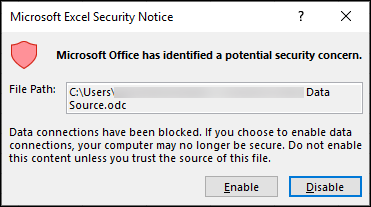
Važno: Ako ste sigurni da je vanjski sadržaj u radnoj knjizi ili prezentaciji pouzdan i ako ne želite ponovno biti obaviješteni o tom određenom vanjskom sadržaju, umjesto da zadane postavke centra za pouzdanost promijenite na manje sigurnu razinu sigurnosti, bolje je premjestiti datoteku na pouzdano mjesto. Datoteke na pouzdanim mjestima smiju se izvoditi bez provjere sigurnosnog sustava centra za pouzdanost.
Što je vanjski sadržaj i zašto su web-pratilice potencijalna prijetnja?
Vanjski je sadržaj sav sadržaj povezan s interneta ili intraneta s radnim knjigama ili prezentacijama. Neki primjeri vanjskog sadržaja su slike, povezani medijski sadržaji, podatkovne veze i predlošci.
Hakeri mogu koristiti vanjski sadržaj kao web-pratilice. Web-pratilice šalju natrag podatke s računala na poslužitelj na kojem se hostira vanjski sadržaj. Vrste web-pratilica obuhvaćaju sljedeće:
-
SlikeHaker šalje radnu knjigu ili prezentaciju koja sadrži slike koje možete pregledati. Kada otvorite datoteku, slika će se preuzeti i informacije o datoteci će se vratiti na vanjski poslužitelj.
Ako u radnoj knjizi postoje slike, kada otvorite datoteku, poslovna traka obavijestit će vas da su slike onemogućene. Kliknite Uključi slike na poslovnoj traci ako želite deblokirati slike. To biste trebali učiniti samo ako ste sigurni da slike dolaze iz pouzdanog izvora.

Treba li vam dodatna pomoć?
Uvijek možete postaviti pitanje stručnjaku u tehničkoj zajednici za Excel ili zatražiti podršku u zajednicama.










